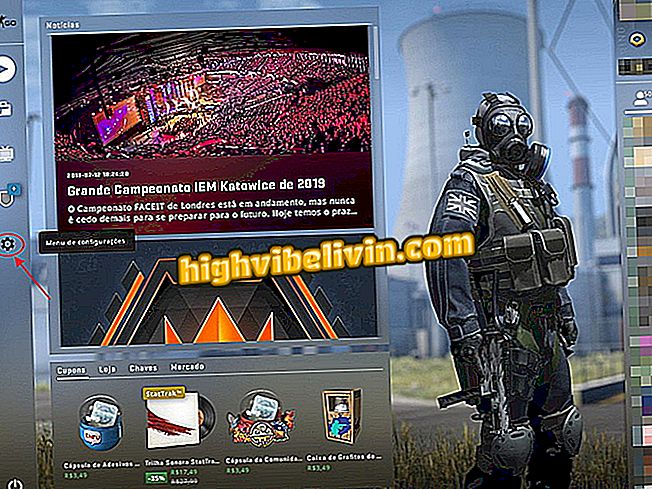Editor de MP3 Online: cómo cortar fragmentos de música sin instalar nada
El sitio MP3 Cutter permite editar y cortar archivos de audio, como canciones, almacenados en el ordenador. Desarrollado para simplificar ediciones, la plataforma es ideal para crear ringtones y fragmentar diferentes partes de un archivo en formato MP3. Los usuarios pueden cambiar el tamaño de las grabaciones realizadas con el teléfono móvil o extraer fragmentos específicos de una canción.
MP3 Cutter trabaja sólo con audios en formato MP3 y hay un límite de 300 MB por archivo. Al final de las ediciones, se crea un vínculo de descarga para que el archivo se descargue al PC. El sitio funciona para usuarios de Windows y ordenadores con sistema MacOS. En el tutorial utilizar el MP3 Cutter para cortar y descargar fragmentos de música para el ordenador.
Editor de audio: vea cinco sitios para cortar música en línea

Tutorial muestra cómo utilizar el sitio MP3 Cutter para cortar fragmentos de música
¿Quieres comprar celular, TV y otros productos con descuento? Conozca Comparar
Paso 1. Acceda al sitio de la herramienta (mp3cutter.toolur.com) y señale el botón "Upload a video o audio";

Acción para abrir el explorador de archivos para adjuntar una canción en el servicio en línea MP3 Cutter
Paso 2. Utilice el explorador de archivos para seleccionar una canción en su computadora. Para continuar, seleccione la opción "Abrir";

Acción para adjuntar una canción en el servicio en línea MP3 Cutter
Paso 3. Utilice el reproductor para pausar la música en el momento inicial del corte que desea realizar. A continuación, ya con la reproducción pausada, seleccione "Use currente position" en la opción "Begin Time";

Acción para determinar el inicio del corte en una canción con la herramienta en línea MP3 Cutter
Paso 4. Coloque la barra del reproductor en la posición final del corte. En "End Time", haga clic en el botón "Use current position". El corte en la música fue definido;

Acción para definir el corte final en el tramo de una muñeca con la herramienta MP3 Cutter
Paso 5. En "Fade in" y "Fade out", defina el tiempo para los volúmenes de entrada y salida del fragmento cortado. La herramienta creará un aumento gradual en el volumen al principio y la disminución al final. Defina también el archivo de salida y presione el botón "Cut Now" para preparar la descarga;

Acción para definir características de fade, el tipo de archivo generado y el corte de un fragmento de música con el servicio en línea MP3 Cutter
Paso 6. Para descargar el archivo cortado, marque "Download Now".

Acción para descargar el archivo de audio cortado con la herramienta en línea MP3 Cutter
Utilice la sugerencia siempre que tenga que realizar ediciones rápidas en archivos de audio.
WhatsApp no reproduce audio por la salida del oído, cómo resolver? ¿Por qué?

iPhone no sale de sonido? Ver como resolver el problema del celular de Apple